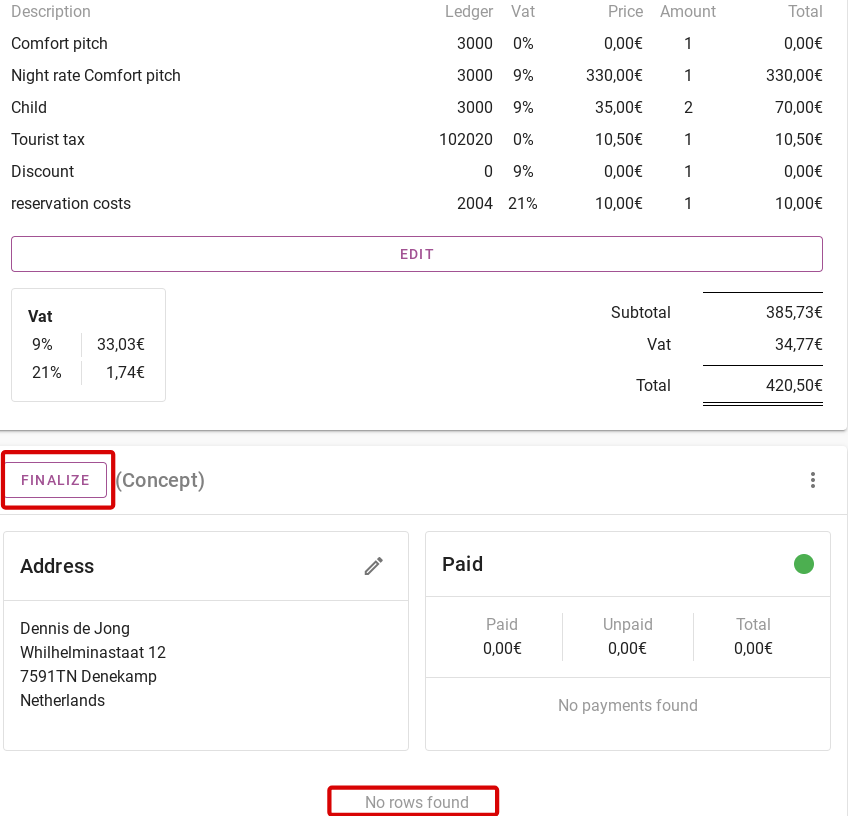À quoi ressemble l'écran de facturation
Initialement rédigé en anglais, toute erreur de traduction doit être vérifiée par rapport à l'article original.
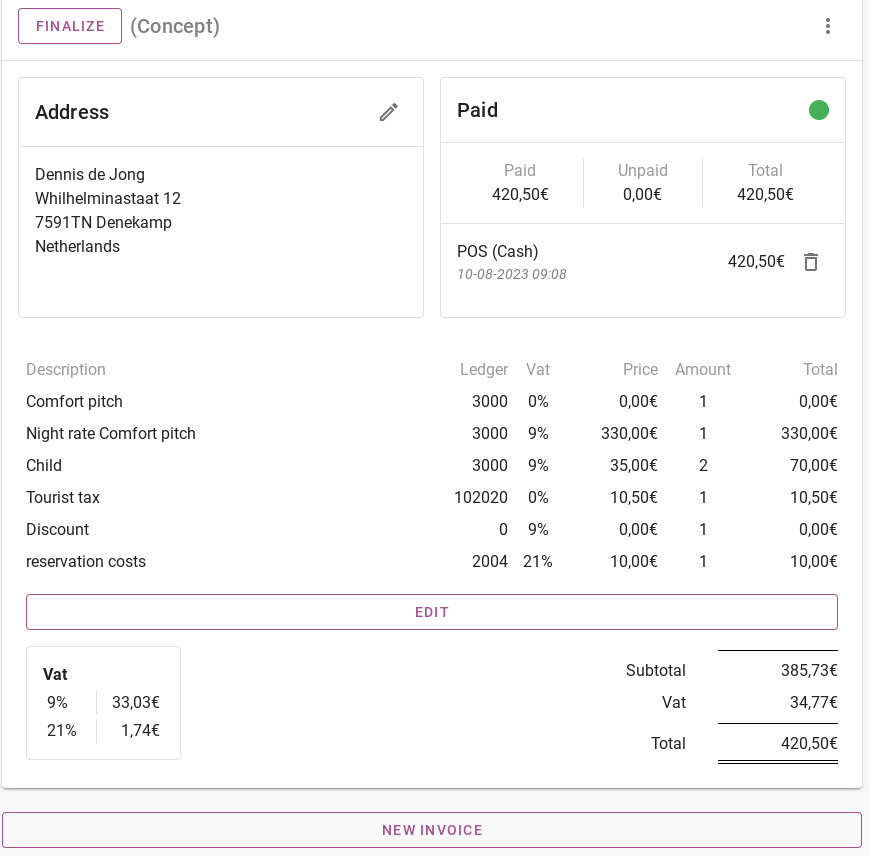
La première étape consiste à changer le nom sur la facture. Vous pouvez modifier la réservation et la facture sous un nom différent. L'image ci-dessous montre où vous pouvez modifier le contact de la facture.
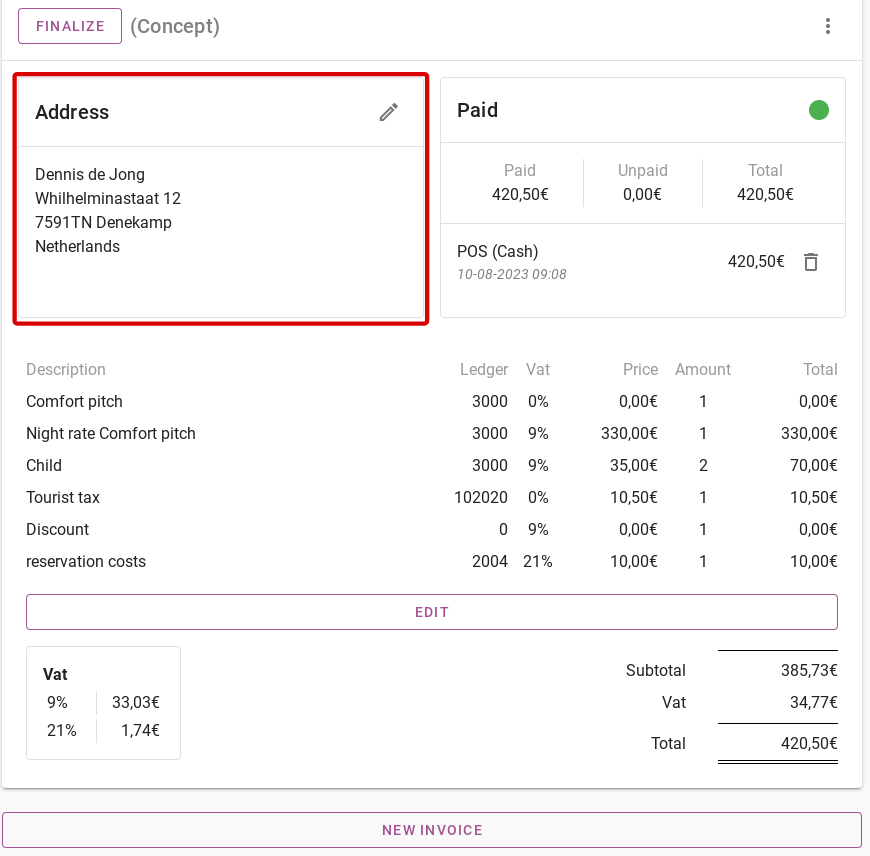
À droite du changement de contact se trouve le statut de paiement de la réservation. Le cercle vert indique que le montant a été entièrement payé. En dessous, il est également indiqué ce qui a été payé, ce qui reste à payer et le montant total. Enfin, il indique comment et quand le paiement a été effectué.
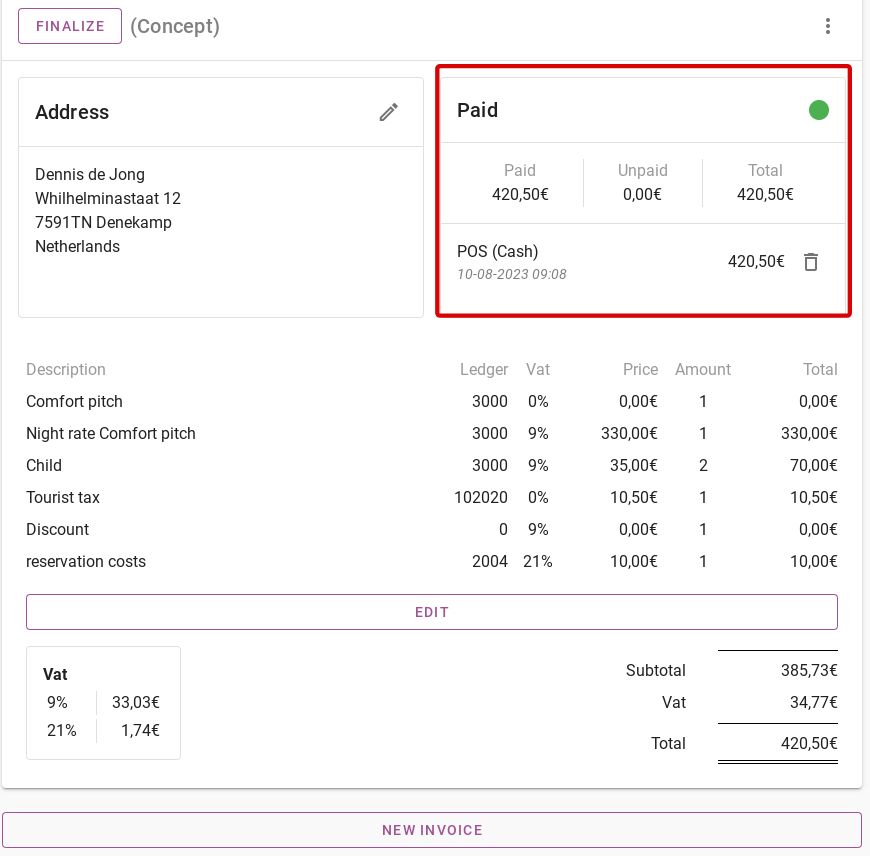
Si vous cliquez sur les 3 points en haut à droite, vous pourrez visualiser diverses informations sur la facture.
– Le bouton « Ouvrir dans une nouvelle fenêtre » signifie que la facture s'ouvrira sur une nouvelle page.
– Le bouton « Télécharger » signifie que vous pouvez télécharger la facture
– Le bouton « Imprimer » vous permet d'imprimer la facture.
– Le bouton « Journaux » regroupe toutes les activités entourant la réservation. Par exemple, si un paiement est ajouté ou si la date d'arrivée est modifiée, vous pouvez toujours vérifier ces activités dans les journaux.
– Le bouton « Métadonnées » est le code pour la mise en page de la facture
– Le bouton 'Supprimer' vous permet de supprimer la facture

Vous pouvez alors visualiser toute la structure de la facture. Sur le côté gauche, sous « Description », vous pouvez voir de quel produit il s'agit. Le Ledger signifie dans quel ledger ce produit est inclus. De plus, le taux de TVA, le prix par article, la quantité et le prix total par produit sont indiqués.
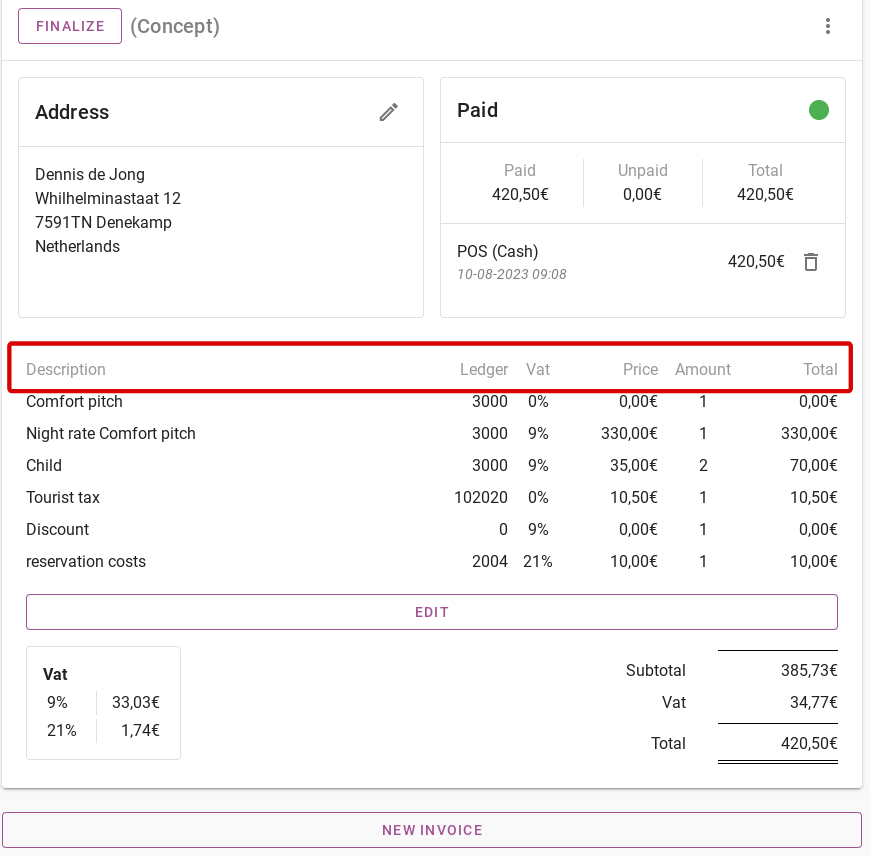
Lorsque vous cliquez sur le bouton violet « Modifier », vous pouvez modifier la facture. L'image ci-dessous montre comment le modifier.
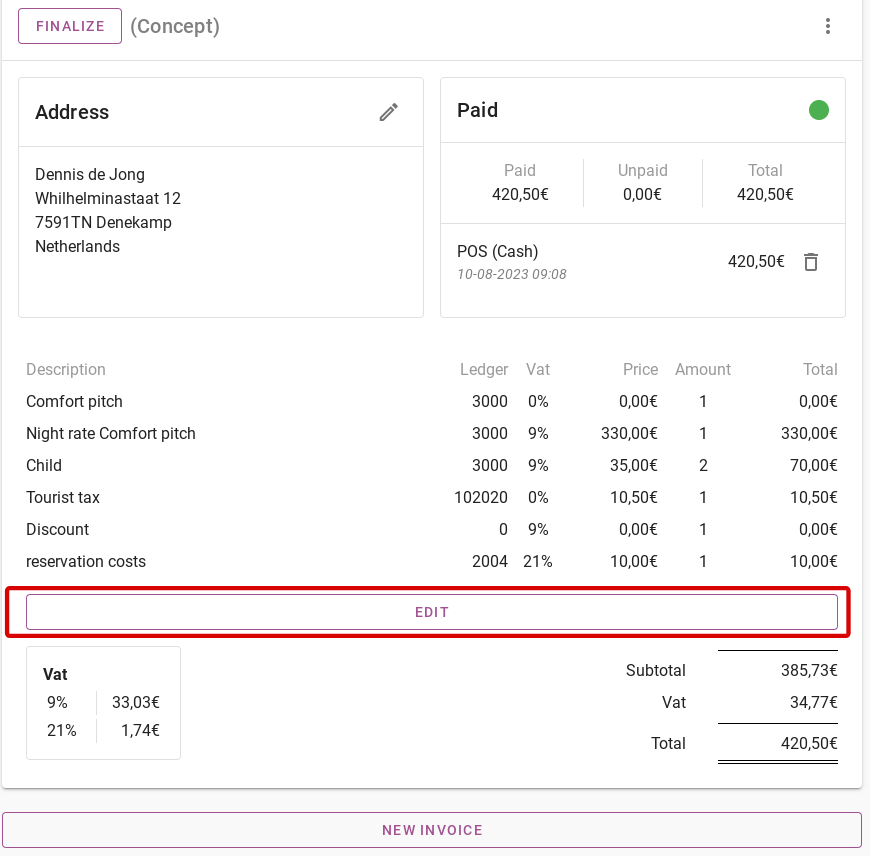
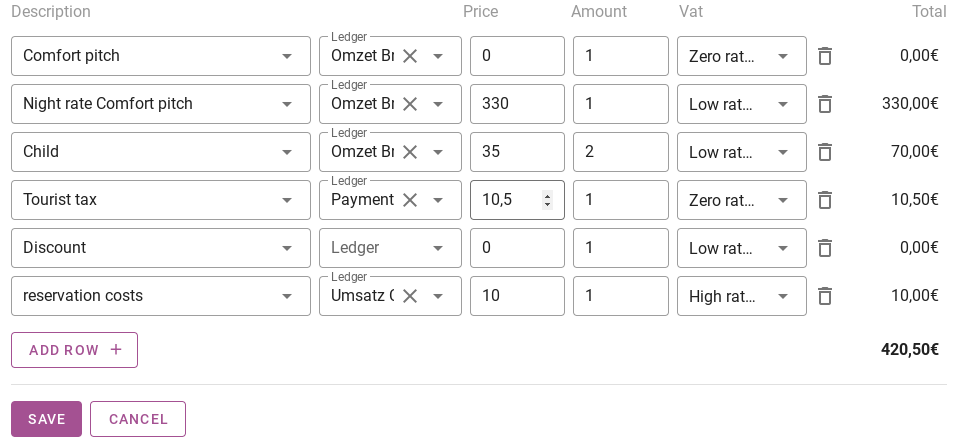
Sous la structure de la facture se trouvent le sous-total et le montant total. Le côté gauche montre le montant de la TVA et la manière dont elle est constituée.
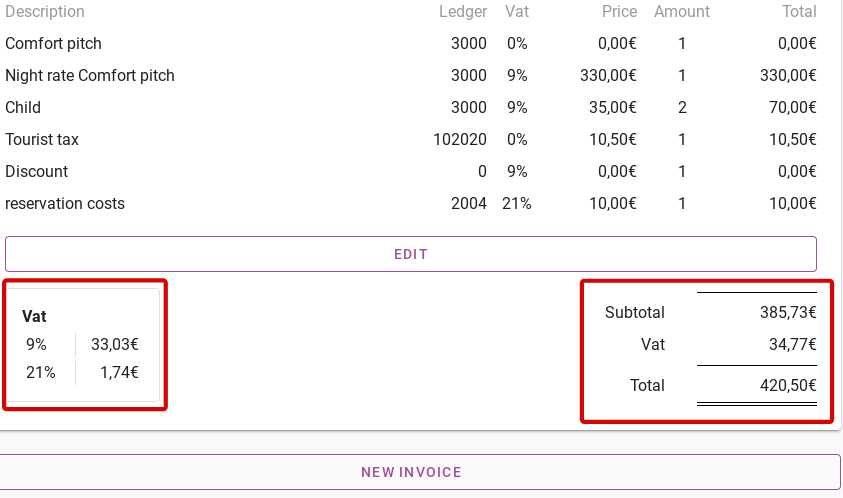
Enfin, vous pouvez créer une deuxième facture pour une réservation. Pour créer une deuxième facture, cliquez sur « Nouvelle facture ». La facture est créée, qui ressemble à celle présentée ci-dessous. La facture nouvellement créée montre en rouge qu’il n’y a pas encore de lignes. Il reste donc à les créer.
En principe, les factures restent toujours un concept jusqu'à ce que vous les fermiez. Lorsque vous clôturez une facture, la facture reçoit un numéro de facture et ne peut plus être modifiée.
La fermeture automatique de la facture au moment du départ du client est la méthode la plus courante.